电脑使用久了,难免会积累一堆临时文件,就像家里的杂物间堆满了旧报纸和空盒子,作为网站站长,我每天和电脑打交道,清理临时文件成了我的日常习惯,它不仅能让系统跑得更快,还能避免卡顿和错误,提升工作效率,我来分享一些实用方法,帮你轻松搞定这个任务,操作前备份重要数据,以防万一。

临时文件是电脑在运行程序、浏览网页或安装软件时自动生成的,比如缓存文件、日志记录或未完成的下载,它们本意是辅助系统运转,但时间一长,这些文件会占用大量磁盘空间,拖慢电脑速度,想象一下,如果你的桌面堆满了临时文档,每次开机都得花更长时间加载,清理它们就像给电脑做一次深呼吸,释放出宝贵资源。
清理临时文件的好处显而易见,它能腾出磁盘空间,让系统运行更流畅,当硬盘空间不足时,电脑会频繁读写数据,导致性能下降,减少临时文件能降低系统错误的风险,比如程序崩溃或启动失败,定期清理还能提升隐私安全,因为某些临时文件可能包含浏览记录或敏感信息,别小看这些琐碎文件,累积起来就是电脑健康的隐形杀手。
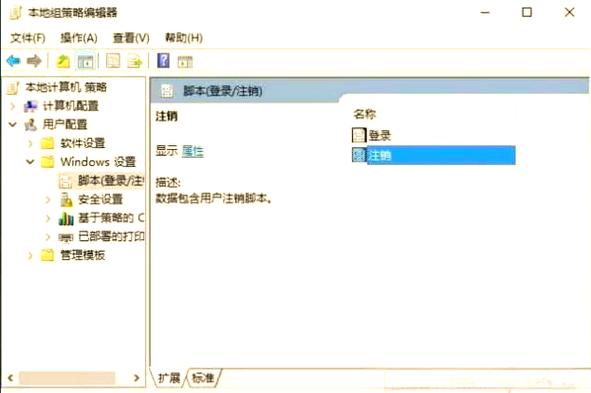
我一步步教你如何清理临时文件,这里以常见的Windows系统为例,操作简单易行,如果你是Mac用户,原理类似,可以通过Finder或终端命令处理。
第一步:使用Windows内置工具 Windows自带的“磁盘清理”工具是最安全的选择,打开“此电脑”,右键点击C盘(系统盘),选择“属性”,在“常规”选项卡下,点击“磁盘清理”,系统会扫描文件,列出可删除的选项,包括“临时文件”“下载的程序文件”等,勾选这些项目,确认删除即可,整个过程只需几分钟,就能清除上GB的无用数据,我每周做一次,感觉电脑响应明显提速。
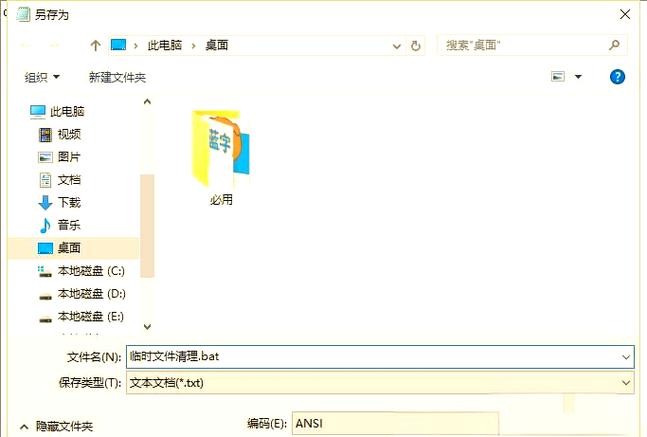
第二步:手动清理临时文件夹 如果磁盘清理不够彻底,可以手动操作,按下Win+R键,输入“%temp%”并回车,这会打开临时文件夹,全选里面的文件(Ctrl+A),然后删除,注意,系统可能提示某些文件正在使用,跳过它们即可,同样,输入“temp”打开另一个临时目录,重复删除步骤,手动清理适合中级用户,能更精准地控制删除范围,我建议每月进行一次,确保不留死角。
第三步:借助第三方软件 市面上有许多免费工具如CCleaner或BleachBit,它们能自动化清理过程,下载安装后,运行扫描功能,它会识别临时文件、浏览器缓存等,使用时,仔细检查选项,避免误删重要文件,这些软件高效但需谨慎选择,确保来源可靠,我偶尔用它们做深度清理,但优先推荐系统自带工具,避免额外安装。
安全是第一原则,清理时,别碰系统文件或程序文件夹,比如Windows文件夹或Program Files,误删可能导致系统不稳定,清理前关闭所有程序,减少文件占用,如果电脑提示无法删除某些文件,别强行操作——它们可能正在使用,养成备份习惯,我用云存储定期保存关键数据。
定期清理临时文件已成为我的电脑维护核心,它不仅节省时间,还让我专注内容创作,试试这些方法,你会感受到电脑焕然一新,保持这个习惯,你的设备会以最佳状态回报你。









评论列表 (0)